 لقد حدث لمعظمنا بلا شك أننا أردنا الاستماع إلى ملفات MP3 الجديدة بعد تنزيل الموسيقى على هاتفنا الذكي، ولكن بطريقة ما لم يكن ذلك ممكنًا لأنها ببساطة لم تظهر في المشغل. مشغلات الموسيقى المصممة لنظام التشغيل Android (بغض النظر عن الإصدار) واجهت مشكلة أساسية واحدة لعدة سنوات، عندما لا يتم وضع علامة على الموسيقى (أي لم يتم تعيين خصائص لها في ملف MP3، مثل الفنان، وسنة النشر، وما إلى ذلك)، فلا يكون من الممكن للمستخدم حتى تتوفر العلامات. يتم ذلك تلقائيًا، ولكن مع تحديث مكتبة المشغل، يستغرق الأمر بعض الوقت وهو بالطبع ليس مثاليًا، خاصة إذا أردنا الاستمتاع بالأغاني التي تم تنزيلها (بشكل قانوني) على الفور.
لقد حدث لمعظمنا بلا شك أننا أردنا الاستماع إلى ملفات MP3 الجديدة بعد تنزيل الموسيقى على هاتفنا الذكي، ولكن بطريقة ما لم يكن ذلك ممكنًا لأنها ببساطة لم تظهر في المشغل. مشغلات الموسيقى المصممة لنظام التشغيل Android (بغض النظر عن الإصدار) واجهت مشكلة أساسية واحدة لعدة سنوات، عندما لا يتم وضع علامة على الموسيقى (أي لم يتم تعيين خصائص لها في ملف MP3، مثل الفنان، وسنة النشر، وما إلى ذلك)، فلا يكون من الممكن للمستخدم حتى تتوفر العلامات. يتم ذلك تلقائيًا، ولكن مع تحديث مكتبة المشغل، يستغرق الأمر بعض الوقت وهو بالطبع ليس مثاليًا، خاصة إذا أردنا الاستمتاع بالأغاني التي تم تنزيلها (بشكل قانوني) على الفور.
إذًا كيف يمكنك عرض الموسيقى فورًا، أو على الأقل في أقصر وقت ممكن؟ قررنا أن نكتب لك 5 طرق لحل هذه المشكلة الشائعة إلى حد ما والاستمتاع بالموسيقى الخاصة بك في أسرع وقت ممكن منذ اللحظة التي تضيء فيها الرسالة "تم التنزيل بنسبة 100%" في شريط الإشعارات.
// <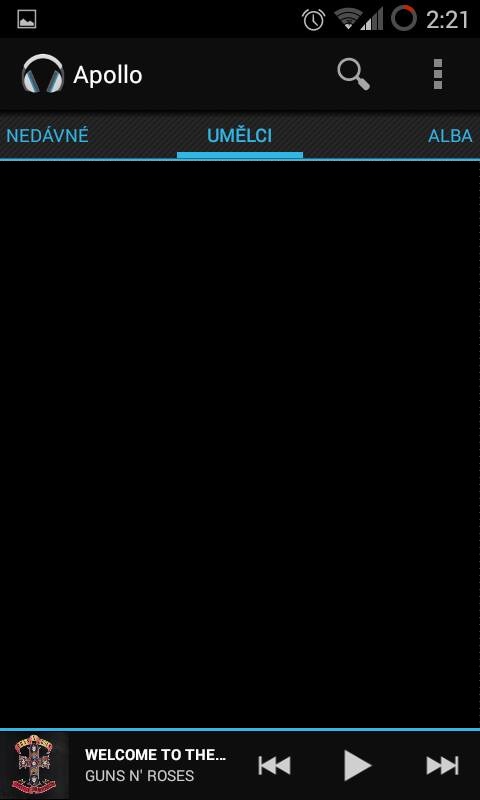
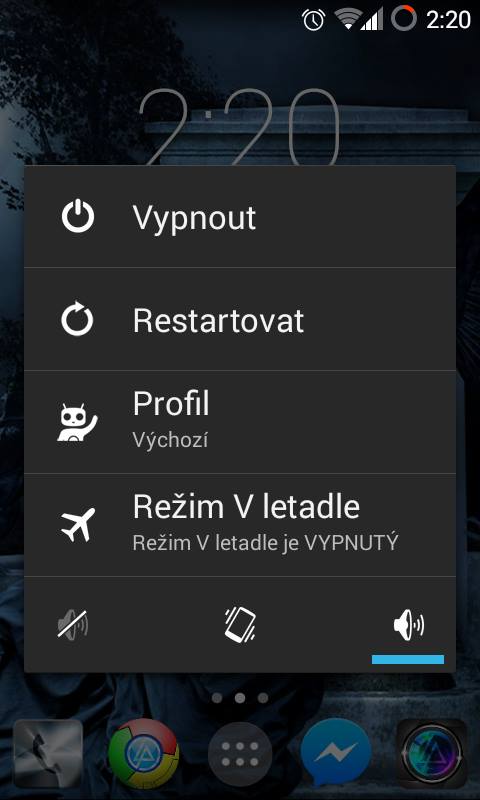
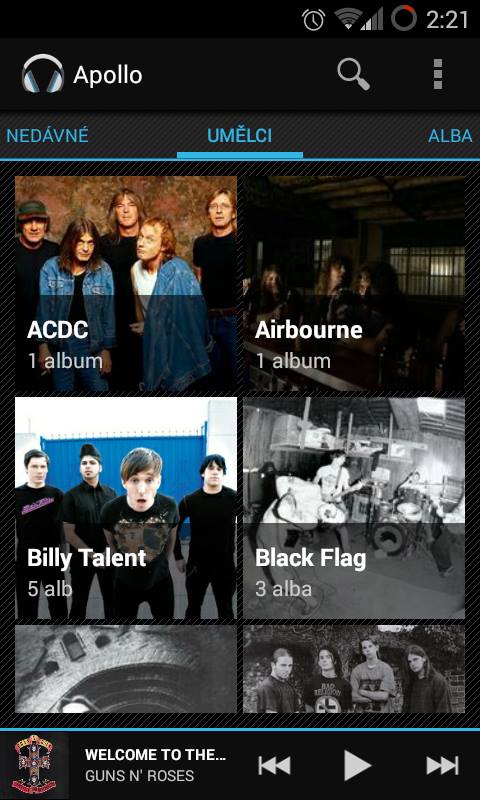
2) الانتقال من بطاقة SD إلى الذاكرة الداخلية
إذا قمت بحفظ الموسيقى الخاصة بك على بطاقة SD ولم تظهر في المشغل، فمن المرجح أن تكون المشكلة في المكان الذي حفظتها فيه. تحتوي بعض الهواتف الذكية، وبالتحديد GT-I8190، على خطأ في البرامج الثابتة، مما يؤدي إلى عدم رؤية الملفات الموجودة على بطاقة SD كما ينبغي. إذا تمكنت من تشغيل أغنية على بطاقة SD "يدويًا" من خلال تصفح المجلدات، فسيقوم المشغل بتشغيلها، ولكن يمكنك نسيان التبديل التلقائي. وبالتالي يمكن أن يكون الحل هو نقل الموسيقى إلى الذاكرة الداخلية للهاتف، وهو ما يمكن تحقيقه باستخدام طرق مختلفة مديري الملفاتسواء تم دمجها أو تنزيلها من Google Play.
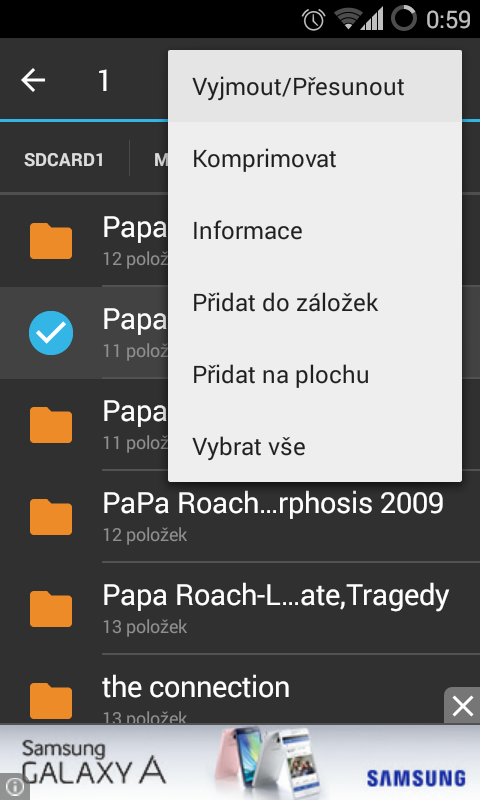
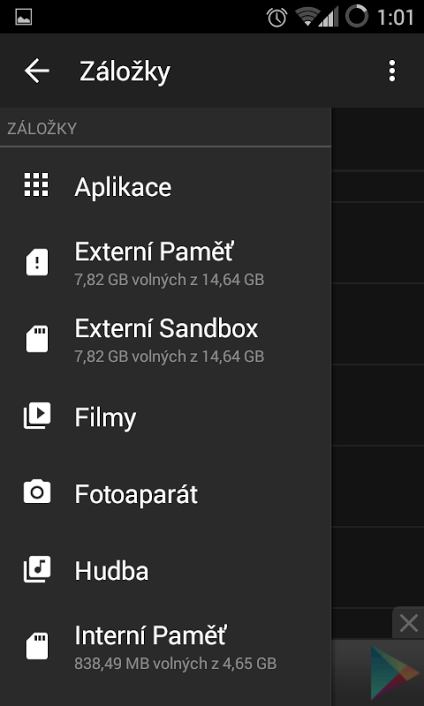
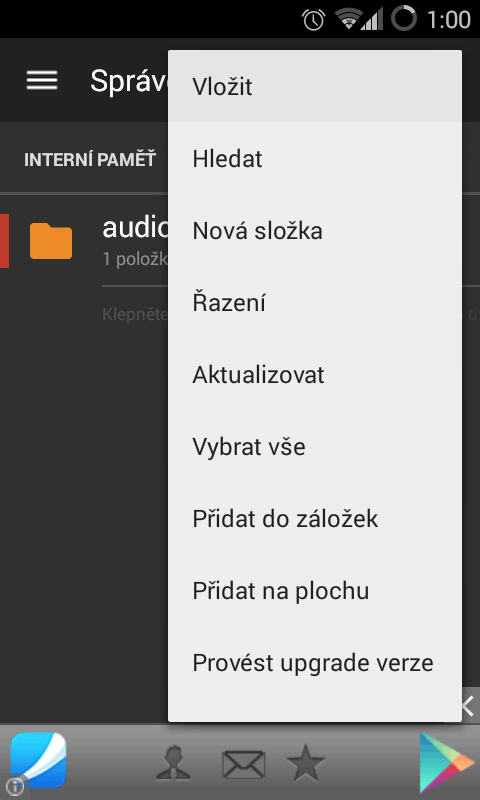
3) موسيقى Google Play
بالإضافة إلى شراء الموسيقى، توفر خدمة موسيقى Google Play أيضًا إمكانية تشغيل الموسيقى من مكتبتك الخاصة، والتي يمكن تخزينها بالتعريفة القياسية ما يصل إلى 50 أغنيةوالتي ستكون متاحة للمستخدم على كل جهاز تم تثبيت خدمة Google عليه. كيفية تحقيق؟ فقط افتح التطبيق أو نسخة الويب موسيقى Google Play، قم بتسجيل الدخول باستخدام حساب Google الخاص بك، واختر التعريفة (قياسي = مجاني، كامل = 149 كرونة تشيكية شهريًا) وأضف الموسيقى فقط.
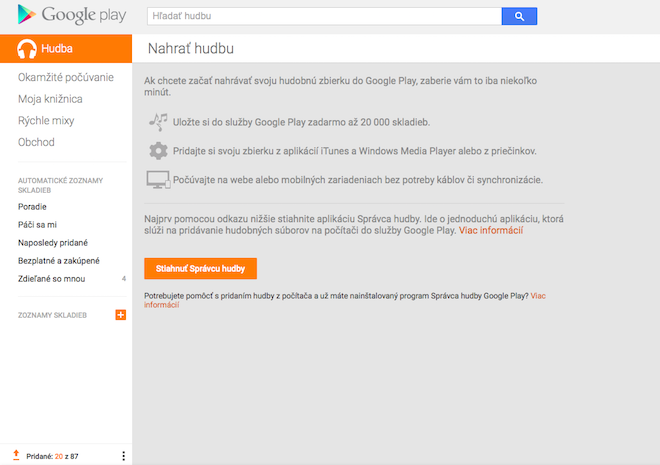
4) وضع العلامات على الهاتف
يمكنك أيضًا تسريع عملية وضع العلامات التلقائية باستخدام العديد من التطبيقات التي تتيح لك وضع علامات على ملفات MP3 يدويًا. بالنسبة لهم جميعا، يمكننا تسمية، على سبيل المثال، بشعبية كبيرة ايتاغ، وهو مجاني تمامًا ويقدم لك كل ما تحتاجه تقريبًا. على الرغم من أنه يكفي في معظم الحالات إدخال الفنان والألبوم فقط بين الخصائص، إلا أن هذه الطريقة تستغرق وقتًا طويلاً، خاصة في الحالات التي تقوم فيها بتنزيل التسجيل الكامل لفرقة هيفي ميتال عمرها أربعين عامًا على هاتفك الذكي و ثم يتعين عليك وضع علامة على كل أغنية على حدة بنفسك. ومع ذلك، من الجيد أن يكون لديك دائمًا تطبيق مثل iTag في متناول اليد، لأن وضع العلامات على هذا النحو يمكن استخدامه بعدة طرق، خاصة عندما يتم وضع علامة على الموسيقى بشكل غير صحيح ويتم تصنيفها على أنها "غير معروفة" أو يتم تقسيم ألبوم واحد إلى عدة ألبومات.
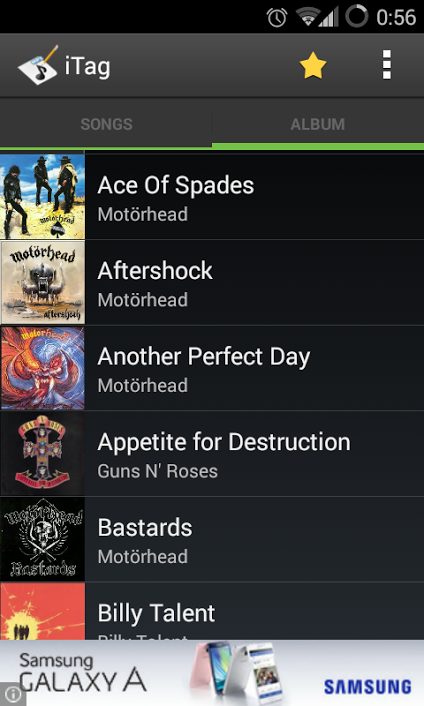
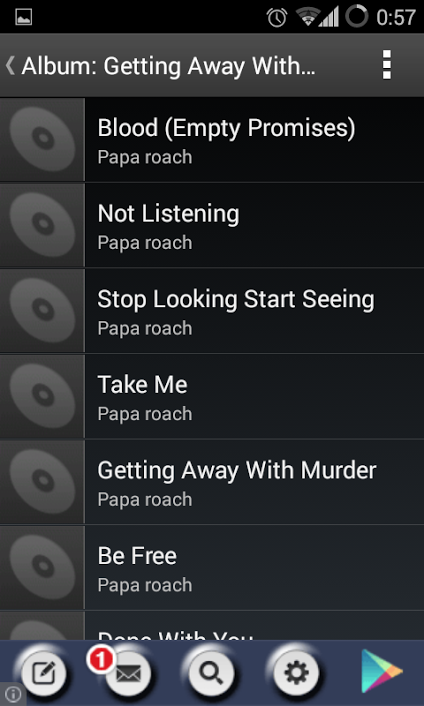
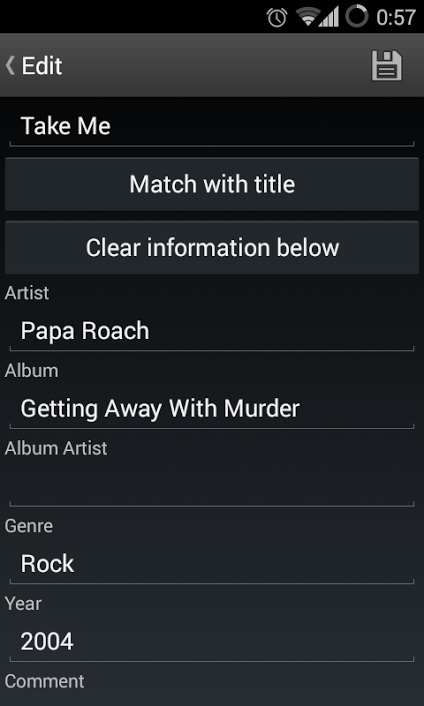
5) وضع العلامات في جهاز الكمبيوتر
إذا كنت تقوم بنقل الموسيقى من جهاز الكمبيوتر الخاص بك إلى هاتفك الذكي، فإن وضع العلامات على جهاز الكمبيوتر يبدو وكأنه إصدار أسرع من الطريقة السابقة. على نظام التشغيل Windows وهي ليست هناك حاجة لتنزيل أي تطبيقات لوضع علامات MP3 نفسها Windows بعد النقر على ملف MP3، سيعرض Explorer تحرير السمات في الجزء السفلي من النافذة، أو يمكنك أيضًا النقر فوق خصائص -> التفاصيل، حيث تحتاج فقط إلى الكتابة فوق الحقول الفارغة أو المملوءة بشكل غير صحيح وملفات MP3 التي تم وضع علامة عليها الإدارة جاهزة للاستماع على هاتفك الذكي.
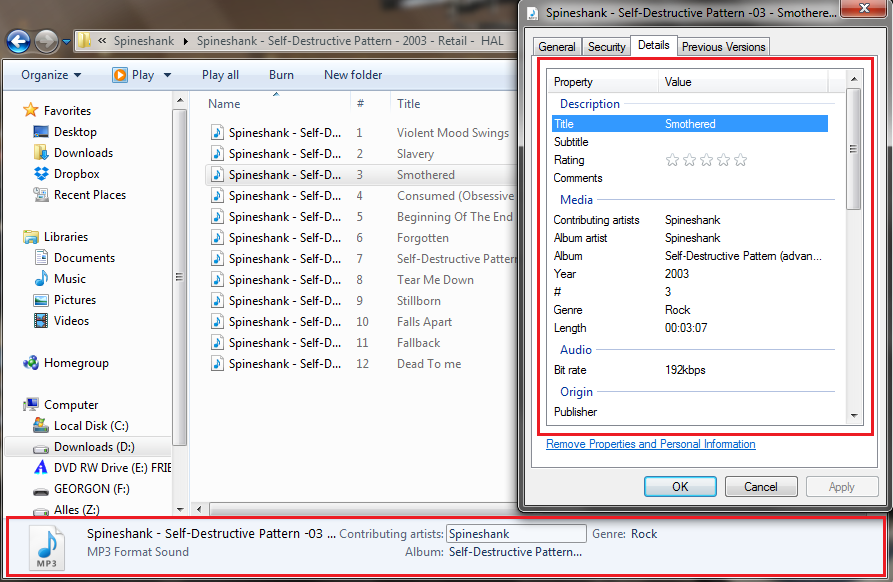
// <![CDATA[//